Kaip valdyti "Insert / Overtype" režimą "Word 2013" versijoje

Word turi du skirtingus režimus, naudojamus teksto redagavimui - "Įterpti režimą" ir "Overtype" režimą. Įterpimo režimas yra numatytasis ir dažniausiai naudojamas režimas. Įterpimo režimu įvestas tekstas įterpiamas įterpimo taške.
Tačiau gali būti laiko, kai norite pakeisti tekstą įvedant tekstą. "Overtype" režimas atlieka tai, pakeisdamas tai, kas yra įterpimo taško dešinėje, kai įvedate tekstą.
Pagal numatytuosius nustatymus nėra lengvo būdo išsiaiškinti, kuris režimas šiuo metu yra aktyvus, išskyrus atvejus, kai įvedate ir matote, kas atsitiks. "Word" lango apačioje esantį būsenos juostą galite pridėti indikatorių, kuris parodys, kuris režimas šiuo metu yra aktyvus, ir leidžia greitai perjungti režimus. Mes parodysime keletą būdų, kaip pakeisti režimus ir kaip įjungti šį indikatorių.
Įterpimo režimas yra aktyvus pagal nutylėjimą, todėl parodysime, kaip įjungti Overtype režimą. "Word" spustelėkite skirtuką "Failas".
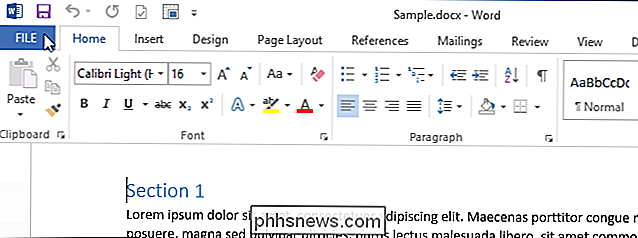
Ekrane "Info" spustelėkite "Parinktys", esantį kairėje esančių elementų sąraše.
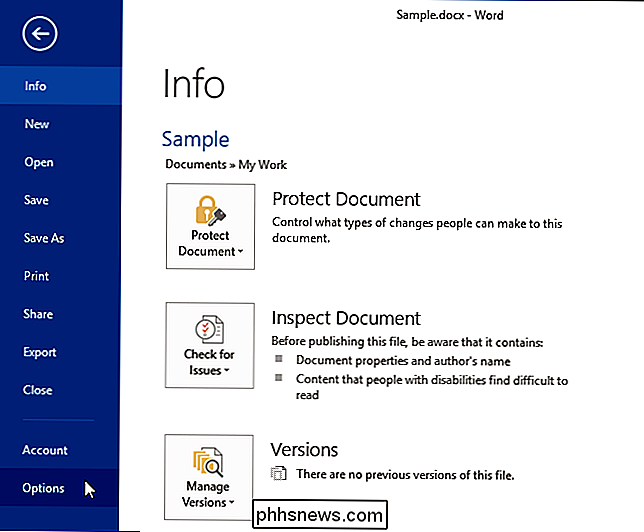
Rodomas dialogo langas "Word Options".
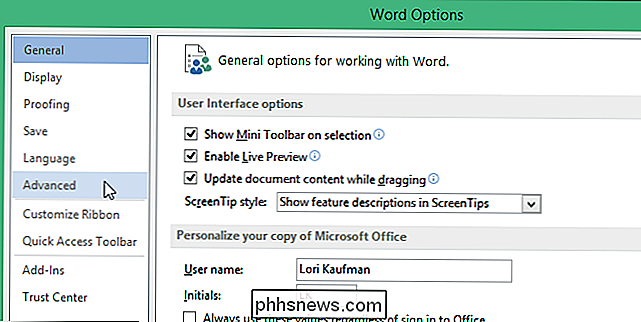
"Redagavimo parinktys" pažymėkite žymės langelį "Use overtype mode", kad būtų pažymėta žymė.
PASTABA: jei norite naudoti klaviatūros "Įterpti" klavišą, kad greitai perjungtumėte šiuos du režimus, spustelėkite mygtuką "Naudoti klavišą" Įterpti ", kad galėtumėte valdyti tipinį režimą", kad būtų pažymėtas žymėjimas.
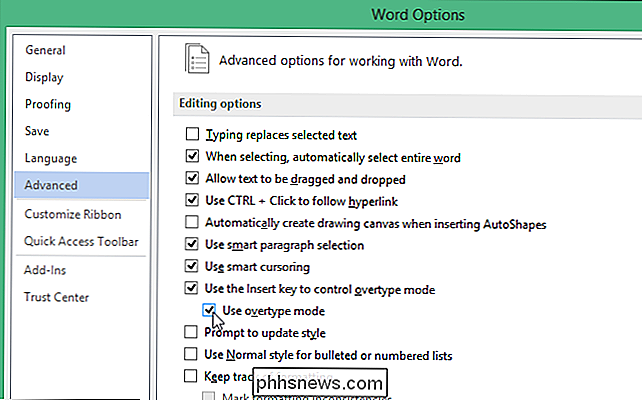
Spustelėkite "OK", kad uždarytumėte dialogo langas "Word Options".
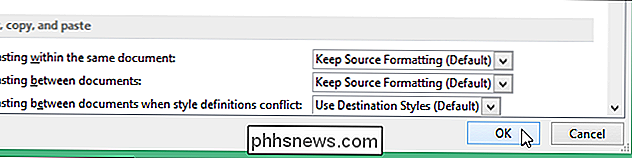
Norėdami pridėti indikatorių įterpimo / pernelyg tipui būklės juostoje, dešiniuoju pelės klavišu spustelėkite tuščią vietą būsenos juostoje. Iššokantis meniu rodomas didelis elementų, kuriuos galima pridėti prie būsenos juostos, sąrašas. Būsenos juostoje šiuo metu rodomi elementai, kurie prieš tai yra žymėjimas; jei elemento kairėje nėra žymos, šis elementas nėra įtrauktas į būsenos juostą. Iššokančiajame meniu pasirinkite "Overtype".
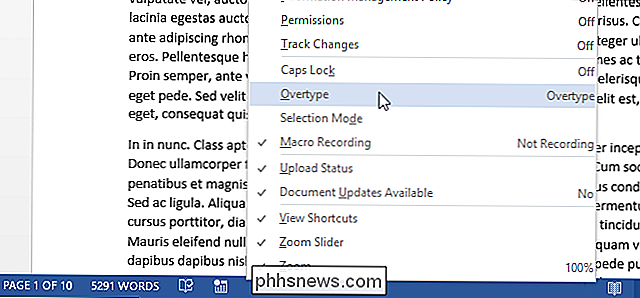
Lauke esančioje būsenos juostos pusėje rodomas indikatorius, kuris rodomas "Insert" arba "Overtype", priklausomai nuo to, kuris režimas yra aktyvus. Be anksčiau paminėtų metodų perjungimui tarp "Įterpimo" ir "Overtype" režimų, taip pat galite spustelėti indikatorių, kad pakeistumėte režimus.
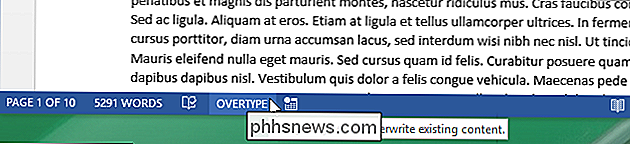
Jei nuspręsite, kad nenorite, kad indikatorius būtų rodomas būsenos juostoje, galite lengvai išjunkite jį dešiniuoju pelės mygtuku spustelėję būsenos juostą ir vėl iššokančiajame meniu pasirinkite "Overtype", pašalindami žymę iš elemento. Jei turite mažesnį ekraną, galite nenorėti, kad indikatorius bakstelėjo būsenos juostoje. Tačiau jūs negalite žinoti, kuris režimas yra aktyvus, kol pradėsite rašyti.

"Windows 10" internetinių techninių patarimų vadovas "Chkdsk"
"Chkdsk" yra vienas iš tų labai mažų įrankių, sukurtų beveik kiekvienoje "Windows" versijoje, kuri padeda nustatyti NTFS failų sistemos klaidas, korupciją failų sistemos metaduomenyse arba kietojo disko klaidas. Prieš "Windows Vista" ir "Windows 7" chkdsk labai nepasikeitė. "Wind

"Sonos" naudojimas kaip signalo arba pristabdyto laikmačio
"Sonos" yra puikus, nes galite nustatyti ir valdyti garsiakalbius bet kurioje patalpos patalpoje. SUSIJĘS: Kaip sukonfigūruoti naują Sonos garsiakalbį Kai gausite savo "Sonos" programą, jei norite pabusti arba užmigti prie muzikos, tada jie ypač tinka jūsų miegui. žaidėjai nustatomi ir konfigūruojami visuose jūsų įrenginiuose, todėl nesvarbu, kur esate ir ką naudojate, nes galite valdyti juos beveik bet kokiu įrenginiu.



